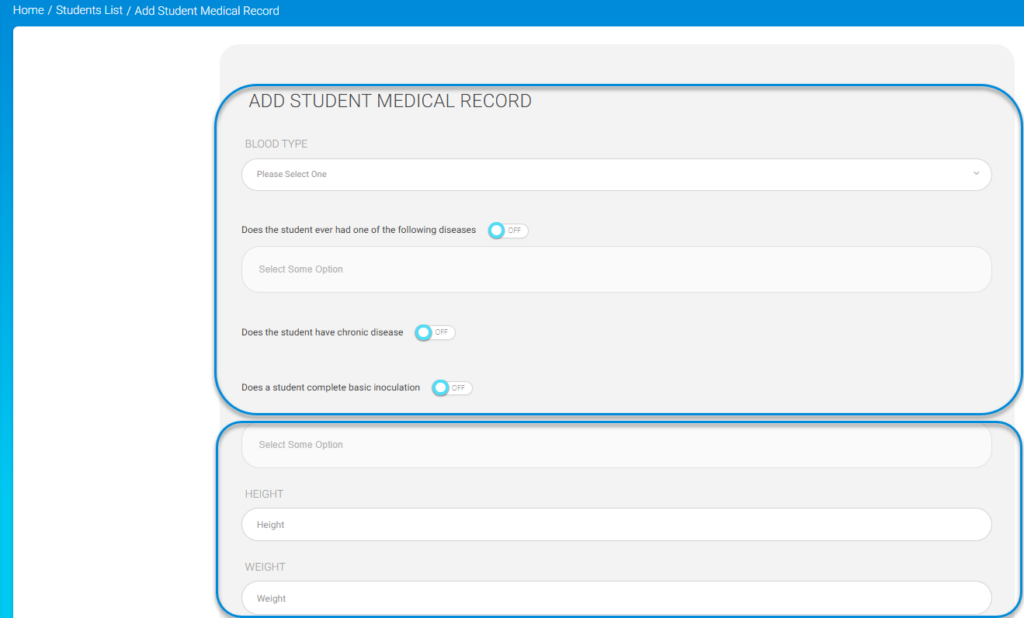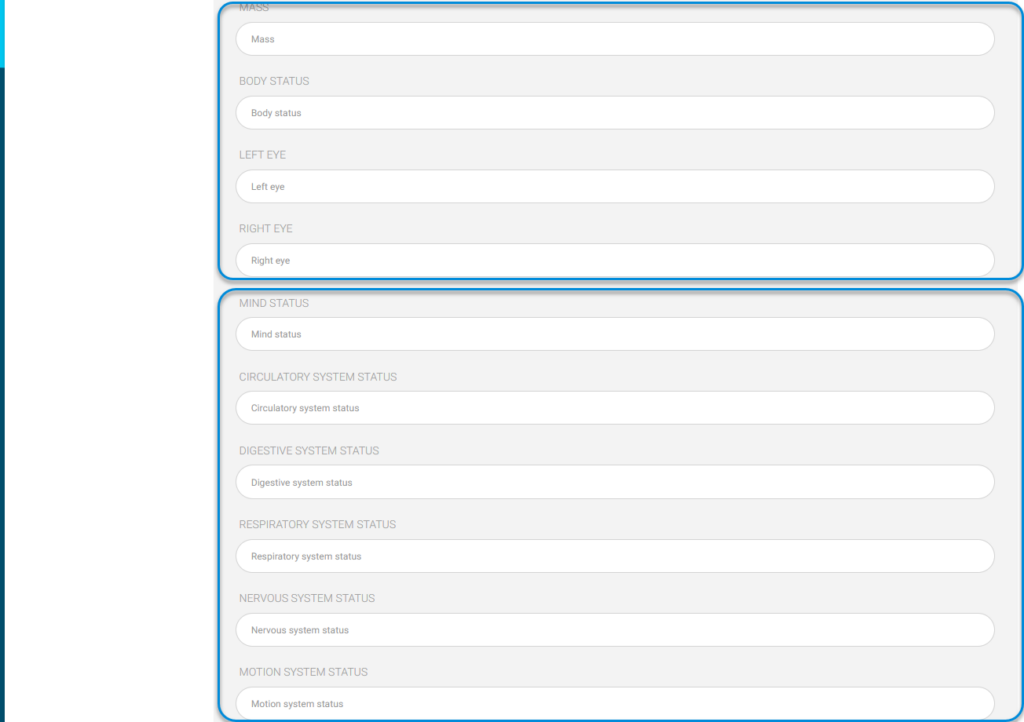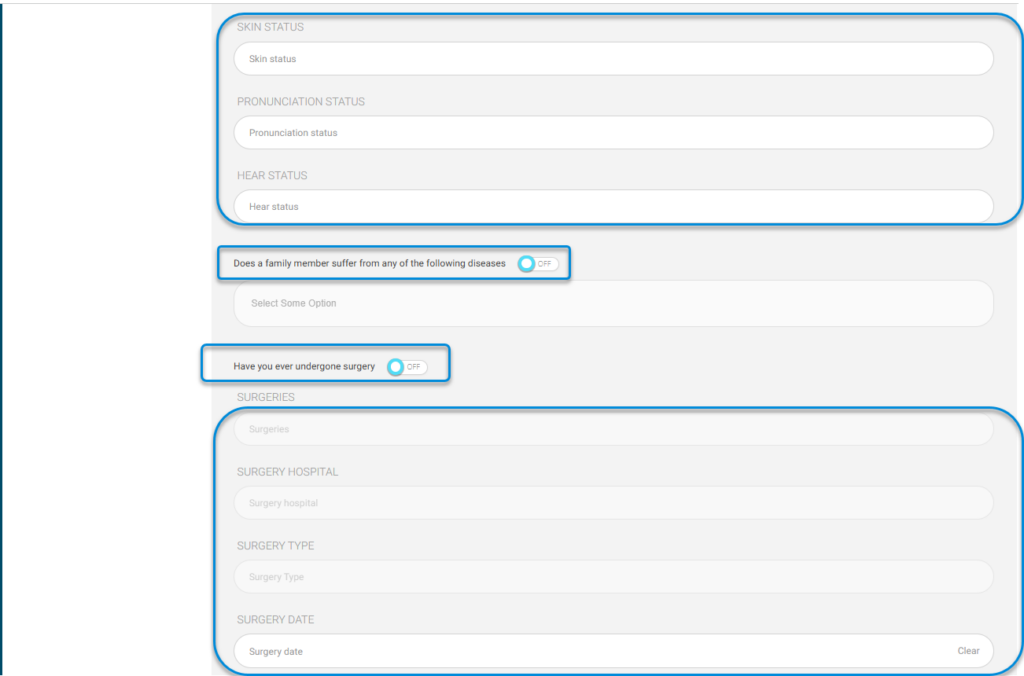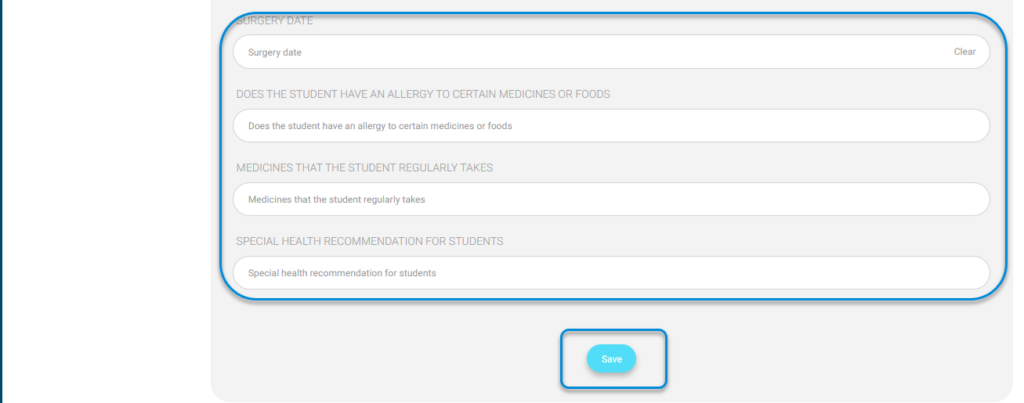تتيح لك هذه الشاشة إضافة السجل الطبي للطالب. تمكّن المستخدم من إدخال مختلف التفاصيل الصحية مثل فصيلة الدم، وتاريخ الأمراض، والحالات المزمنة، وحالة التطعيم، وحالة أجهزة الجسم الصحية (مثل الجهاز الدوري، التنفسي، العصبي). كما تجمع معلومات حول العمليات الجراحية، والحساسية، والأدوية التي يتناولها الطالب بانتظام.
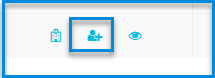
لإنشاء سجل طبي جديد لطالب.
- انقر على الطلاب من القائمة الرئيسية في صفحة مسؤول العيادة.
- انقر على أيقونة السجلات لإنشاء سجل طبي جديد.
ملاحظة: إذا كان لدى الطالب سجل طبي بالفعل، فعند النقر على أيقونة السجل، سيتم عرض السجل الموجود. - اختر فصيلة دم الطالب من القائمة المنسدلة.
- فعّل المفتاح إذا كان الطالب قد أُصيب بأي من الأمراض التالية، ثم اختر المرض من قائمة تاريخ الأمراض المنسدلة.
- فعّل المفتاح إذا كان لدى الطالب مرض مزمن، ثم اختر المرض من قائمة الأمراض المزمنة المنسدلة.
- فعّل المفتاح إذا كان الطالب قد أتم التطعيمات الأساسية، ثم اختر التطعيم المناسب من قائمة سجل التطعيمات المنسدلة.
- أدخل طول الطالب.
- أدخل وزن الطالب.
- أدخل كتلة الطالب إذا لزم الأمر.
- أدخل الحالة العامة لجسم الطالب.
- أدخل حالة عين الطالب اليسرى.
- أدخل حالة عين الطالب اليمنى.
- أدخل الحالة الذهنية للطالب.
- أدخل حالة الجهاز الدوري لدى الطالب.
- أدخل حالة الجهاز الهضمي لدى الطالب.
- أدخل حالة الجهاز التنفسي لدى الطالب.
- أدخل حالة الجهاز العصبي لدى الطالب.
- أدخل حالة الجهاز الحركي لدى الطالب.
- أدخل حالة الجلد لدى الطالب.
- أدخل حالة النطق لدى الطالب.
- أدخل حالة السمع لدى الطالب.
- فعّل المفتاح إذا كان أحد أفراد العائلة يعاني من أي من الأمراض المدرجة، ثم اختر المرض من قائمة تاريخ الأمراض العائلية المنسدلة.
- فعّل المفتاح إذا كان الطالب قد خضع لعملية جراحية، ثم:
- أدخل تفاصيل العمليات الجراحية.
- أدخل اسم المستشفى الذي أُجريت فيه العملية الجراحية.
- اختر نوع العملية الجراحية.
- أدخل أو امسح تاريخ العملية الجراحية.
- فعّل المفتاح إذا كان لدى الطالب حساسية، ثم أدخل تفاصيل الحساسية.
- أدخل الأدوية التي يتناولها الطالب بانتظام.